xp系统装打印机与传真机需要哪些步骤,xp装打印机与传真机的方法
时间:2016-04-22 来源:互联网 浏览量:
我们需要在xp系统安装打印机与传真机的时候,需要哪些步骤?具体该怎么安装?很多用户都不是很清楚,下面小编就跟大家说说介绍xp系统装打印机与传真机需要哪些步骤。
xp系统装打印机与传真机需要哪些步骤:
1、点击“开始——打印机和传真”。
2、在打开的对话框中,双击传真图标,将启动传真配置向导在“欢迎使用传真配置向导”屏幕上点击“下一步”,就会出现“发件人信息”窗口,输入希望在传真封面上显示的信息,单击“下一步”。
3、在“选择传真发送或接收设备”屏幕上,点击“请选择传真设备”列表中使用的调制解调器和其他选项,点击“下一步”。
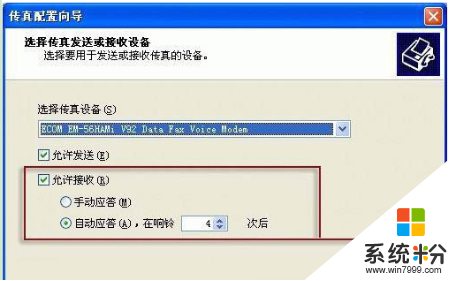
4、指定“路由选项”,选择打印机或文件夹来接收传真。
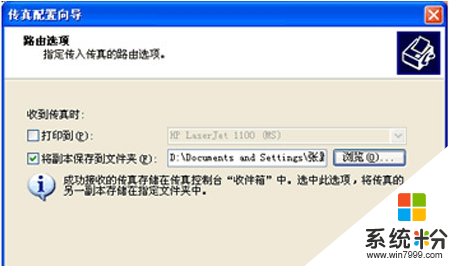
5、单击完成则可以启动“传真控制台”。
完成上述操作后,就可轻松实现在XP系统的传真服务,打印发送传真方便自如。
我要分享:
Xp系统教程推荐
- 1 xp系统ie8安装失败怎么解决 新萝卜家园XP升级ie8失败的排查方法有哪些
- 2 windous xp台式电脑怎样启用休眠功能 windous xp台式电脑启用休眠功能的方法有哪些
- 3 索尼手机4.4系统安装激活XPosed框架的方法有哪些 索尼手机4.4系统如何安装激活XPosed框架
- 4WinXP不显示完整文件夹路径该是如何处理? WinXP不显示完整文件夹路径该处理的方法有哪些?
- 5XP改系统登录名时如何把CMD默认提示路径也更改 XP改系统登录名时怎样把CMD默认提示路径也更改
- 6xp系统u盘格式如何解决 深度技术xp系统转换U盘格式的方法有哪些
- 7WinXP文件无法复制路径太深的解决方法有哪些 WinXP文件无法复制路径太深该如何解决
- 8xp系统里,怎样快速将U盘FAT32格式转换成NTFS格式功能? xp系统里,快速将U盘FAT32格式转换成NTFS格式功能的方法?
- 9xp系统如何开启远程连接网络级别身份验证功能 xp系统怎么开启远程连接网络级别身份验证功能
- 10开启Guest账户后深度技术XP系统无法访问网络怎么解决 开启Guest账户后深度技术XP系统无法访问网络如何解决
Xp系统热门教程
最新Xp教程
- 1 XP打印机驱动安装失败怎么办?
- 2 winxp系统本地连接不见了怎么办
- 3 xp系统玩war3不能全屏怎么办
- 4xp系统开机蓝屏提示checking file system on c怎么解决
- 5xp系统开始菜单关机键消失了怎么办
- 6winxp系统开启AHCI操作的方法有哪些 winxp系统开启AHCI操作的方法有哪些
- 7进入XP系统后,操作迟延太久如何解决 进入XP系统后,操作迟延太久解决的方法有哪些
- 8Win8.1专业版资源管理器explorer.exe频繁重启的解决方法有哪些 Win8.1专业版资源管理器explorer.exe频繁重启该如何解决
- 9xp系统ie8安装失败怎么解决 新萝卜家园XP升级ie8失败的排查方法有哪些
- 10大地 XP系统验证码显示小红叉,无法输入网页验证码怎么解决 大地 XP系统验证码显示小红叉,无法输入网页验证码怎么处理
